文章详情页
win7主板后置usb3供电不足解决方法
浏览:20日期:2023-02-02 11:50:59
我们在使用win7系统时,有时候会发现usb接口只能满足部分硬件使用,有一些对于功率要求很高的设备比如手柄、方向盘等无法使用。这就有可能是usb接口供电不足的问题,我们可以使用下面的方法进行解决。
win7主板后置usb3供电不足解决方法1、首先进入计算机的“管理”
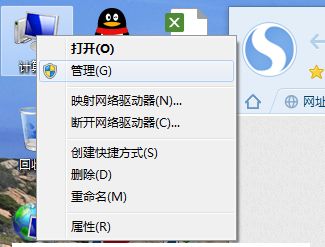
2、点击“设备管理器”
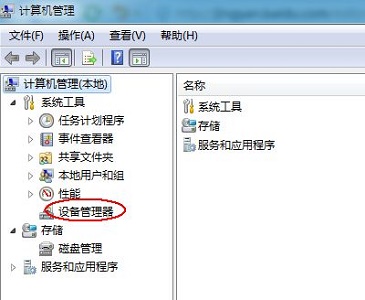
3、找到图示的“通用串行总线控制器”
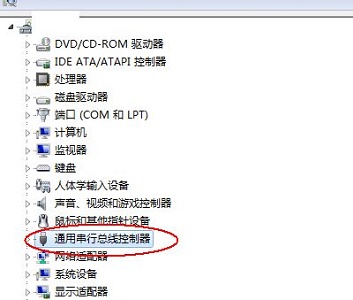
4、找到不需要使用的其他usb接口。
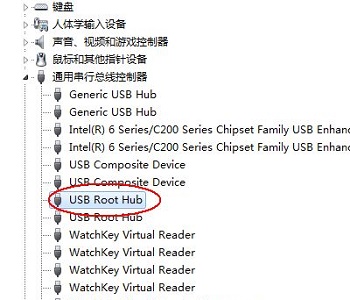
5、右键选择“属性”
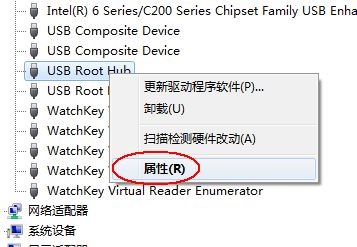
6、在上方点击“电源管理”选项卡。
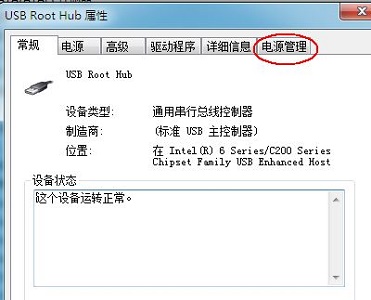
7、勾选“允许计算机关闭此设备以节约电源”即可。
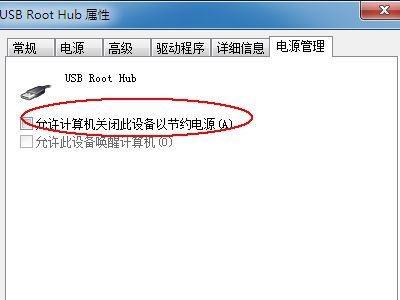
相关文章:win7主板常见问题汇总 | win7主板驱动位置介绍
以上就是win7主板后置usb3供电不足解决方法了,大家快去关闭不需要的接口来节省电源使用吧。想知道更多相关教程还可以收藏好吧啦网。
以上就是win7主板后置usb3供电不足解决方法的全部内容,望能这篇win7主板后置usb3供电不足解决方法可以帮助您解决问题,能够解决大家的实际问题是好吧啦网一直努力的方向和目标。
相关文章:
排行榜

 网公网安备
网公网安备